| [unchecked revision] | [unchecked revision] |
(Page créée avec « {{Tuto Details |SourceLanguage=none |Language=fr |IsTranslation=0 |Description=<translate>Suivez cette procédure pour accéder à l’historique d’une page.</translate>... ») |
|||
| (One intermediate revision by one other user not shown) | |||
| Line 1: | Line 1: | ||
{{Tuto Details | {{Tuto Details | ||
| − | | | + | |Main_Picture=Renommer_une_page_Revision-03.jpg |
| − | + | |Description=<translate><!--T:1--> Suivez cette procédure pour accéder à l’historique d’une page.</translate> | |
| − | |||
| − | |Description=<translate>Suivez cette procédure pour accéder à l’historique d’une page.</translate> | ||
|Categories=Modifier une page | |Categories=Modifier une page | ||
|Difficulty=Easy | |Difficulty=Easy | ||
| Line 9: | Line 7: | ||
|Duration-type=minute(s) | |Duration-type=minute(s) | ||
|Tags=page, historique, version | |Tags=page, historique, version | ||
| + | |SourceLanguage=none | ||
| + | |Language=fr | ||
| + | |IsTranslation=0 | ||
}} | }} | ||
{{Introduction | {{Introduction | ||
| Line 16: | Line 17: | ||
{{Separator}} | {{Separator}} | ||
{{Tuto Step | {{Tuto Step | ||
| − | |Step_Title=<translate>Accédez à l’historique d’une page</translate> | + | |Step_Title=<translate><!--T:2--> Accédez à l’historique d’une page</translate> |
| − | |Step_Content=<translate>Pour accéder à l’historique d’une page, cliquez sur “Historique” dans la barre de menu.</translate> | + | |Step_Content=<translate><!--T:3--> Pour accéder à l’historique d’une page, cliquez sur “Historique” dans la barre de menu.</translate> |
| − | |Step_Picture_00=Accéder_à_l'historique_d' | + | |Step_Picture_00=Accéder_à_l'historique_d'une_page_Revision-00.jpg |
}} | }} | ||
{{Tuto Step | {{Tuto Step | ||
| − | |Step_Title=<translate>Comparez deux versions</translate> | + | |Step_Title=<translate><!--T:4--> Comparez deux versions</translate> |
| − | |Step_Content=<translate>En premier lieu, cliquez sur l’onglet “Historique” du tutoriel de votre choix. | + | |Step_Content=<translate><!--T:5--> |
| + | En premier lieu, cliquez sur l’onglet “Historique” du tutoriel de votre choix. | ||
| + | <!--T:6--> | ||
Sélectionnez ensuite les versions que vous souhaitez comparer en les cochant. | Sélectionnez ensuite les versions que vous souhaitez comparer en les cochant. | ||
| + | <!--T:7--> | ||
Cliquez enfin sur “Comparer les versions sélectionnées” pour voir les modifications de la version actuelle par rapport à la version que vous avez sélectionnée.</translate> | Cliquez enfin sur “Comparer les versions sélectionnées” pour voir les modifications de la version actuelle par rapport à la version que vous avez sélectionnée.</translate> | ||
| − | |Step_Picture_00= | + | |Step_Picture_00=Renommer_une_page_Revision-02.jpg |
| + | |Step_Picture_01=Renommer_une_page_Revision-03.jpg | ||
}} | }} | ||
{{Notes}} | {{Notes}} | ||
Latest revision as of 13:42, 13 March 2019
Suivez cette procédure pour accéder à l’historique d’une page.
Difficulty
Easy
Duration
2 minute(s)
Step 1 - Accédez à l’historique d’une page
Pour accéder à l’historique d’une page, cliquez sur “Historique” dans la barre de menu.
Step 2 - Comparez deux versions
En premier lieu, cliquez sur l’onglet “Historique” du tutoriel de votre choix.
Sélectionnez ensuite les versions que vous souhaitez comparer en les cochant.
Cliquez enfin sur “Comparer les versions sélectionnées” pour voir les modifications de la version actuelle par rapport à la version que vous avez sélectionnée.
Published
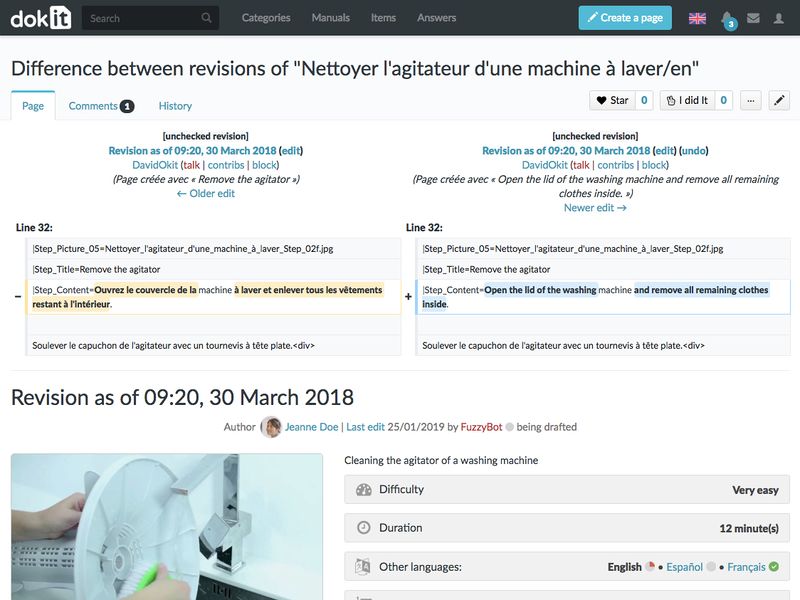
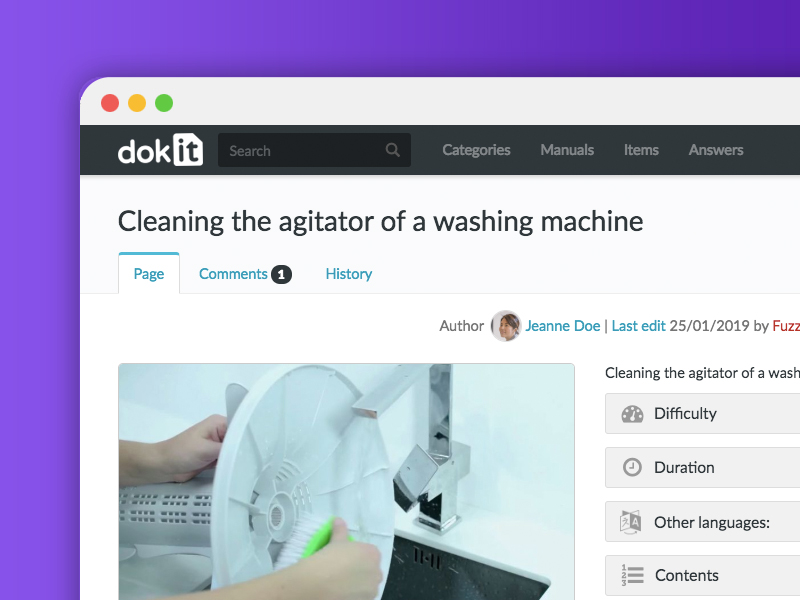

 Français
Français English
English